开机启动应用win11 Win11开机自启动软件设置步骤
更新时间:2025-01-19 10:50:00作者:xiaoliu
Win11是微软最新发布的操作系统,其界面设计更加现代化和美观,操作更加简便和流畅,在Win11中,开机启动应用的设置也相对简单,只需按照一定步骤操作即可实现。通过设置开机自启动软件,可以让我们在每次开机时自动打开需要的应用程序,提高工作效率。接下来我们来看看如何在Win11中设置开机自启动软件。
步骤如下:
1.在电脑桌面,鼠标右键进行单击。勾选【个性化】。

2.进入设置,点击【应用】。
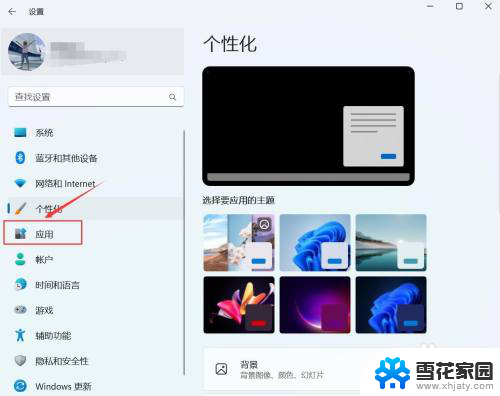
3.进入应用,点击【启动】。
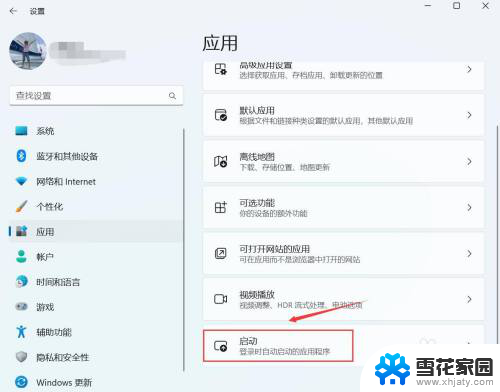
4.进入启动,找到要启动的应用。右侧按钮进行关闭或开启。
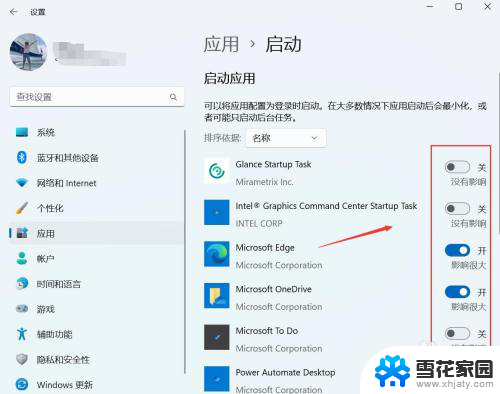
以上就是开机启动应用win11的全部内容,有遇到相同问题的用户可参考本文中介绍的步骤来进行修复,希望能够对大家有所帮助。
开机启动应用win11 Win11开机自启动软件设置步骤相关教程
-
 win11开机自动打开默认应用 Win11开机自启动软件设置方法
win11开机自动打开默认应用 Win11开机自启动软件设置方法2024-12-30
-
 win11开机启动应用 win11开机自启动软件设置方法
win11开机启动应用 win11开机自启动软件设置方法2024-11-19
-
 win11软件设置开机自启动 Win11开机自启动软件设置方法
win11软件设置开机自启动 Win11开机自启动软件设置方法2025-01-13
-
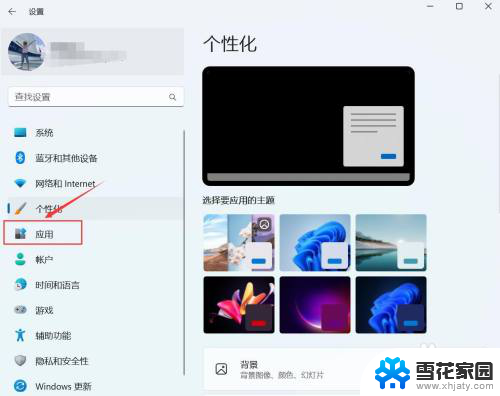 win11开机自启动哪里设置 win11开机自启动软件设置方法
win11开机自启动哪里设置 win11开机自启动软件设置方法2024-12-30
- win11添加开机自启软件 Win11哪里可以设置软件开机自启动
- win11查看开机启动软件 Win11如何查看开机启动软件
- win11开机启动所有网络 Win11开机自动开启Wifi热点设置方法
- win11如何关闭开机自启动软件 Win11开机自动启动软件取消方法
- win11系统开机启动项设置怎么设置 Win11如何设置开机启动项
- win11怎么设定程序开机启动 Win11开机启动项如何设置
- win11文件夹的图片怎么显示不出来 升级Win11 24H2后无法浏览图片怎么办
- win11记事本独立 Win11记事本的快捷键技巧
- win11微软验证账户发生错误 如何解决Win11系统登陆microsoft账户错误
- win11如何找到办公软件组件 word工具在线教程
- win11小盾牌怎么去掉 win11取消图标盾牌的具体操作
- win11修改登录界面背景 win11开机登录背景如何设置
win11系统教程推荐
- 1 win11微软验证账户发生错误 如何解决Win11系统登陆microsoft账户错误
- 2 win11修改登录界面背景 win11开机登录背景如何设置
- 3 win11禁用系统休眠 win11禁止休眠设置步骤
- 4 无法访问win11共享的文件夹 Win11 24H2共享文档NAS无法进入解决方法
- 5 win11怎么打开打印机设置 打印机设置位置
- 6 win11内存完整性无法开启 Win11 24H2版内存隔离功能开启方法
- 7 win11如何更新显卡驱动 Win11显卡驱动更新指南
- 8 win11系统时间没有秒 win11电脑如何开启时间秒数显示
- 9 win11自带蜘蛛纸牌在哪 win11蜘蛛纸牌游戏下载
- 10 win11笔记本电脑怎么禁用触摸板 外星人笔记本如何关闭触摸板